Cách làm hình nền máy tính nhanh gọn, dễ thực hiện

Nội Dung Chính
Hướng dẫn cách làm hình nền máy tính cho hệ điều hành Windows
Bạn đang dùng máy tính hệ điều hành Windows và bạn muốn thay đổi hình nền cho chiếc máy tính của mình. Tuy nhiên, bạn lại chưa biết cách làm hình nền máy tính như thế nào. Vậy thì xem ngay hướng dẫn dưới đây và làm theo để có thể cài đặt được hình nền cho máy tính của mình nhé.
Cách làm hình nền máy tính cho Windows 7 và 8
Nếu bạn đang sử dụng hệ điều hành này thì bạn có thể thực hiện cách làm hình nền máy tính theo các bước hướng dẫn dưới đây của chúng tôi nhé. Cụ thể các bước được tiến hành như sau:
Bước 1: Nhấp chuột phải vào màn hình chính, chọn Personalize.

Bước 2: Khi cửa sổ Personalize xuất hiện, bạn nhấp chọn Desktop Background.

Bước 3: Bạn nhấp chuột vào mục Picture location để chọn những hình có sẵn trong Win 7/8 hoặc chọn Browse để lựa chọn thư mục hình ảnh mà bạn mong muốn. Bạn có thể chọn một hoặc nhiều hình, tuy nhiên khi chọn nhiều hình, Windows sẽ tự chuyển sang chế độ slideshow.
- Pictures position: Tại mục này, bạn sẽ điều chỉnh cách hiển thị hình nền của mình.
- Change picture every: Đặt thời gian thay đổi giữa nhiều hình nền máy tính khác nhau, thời gian có thể kéo dài từ 10 giây cho tới 1 ngày.
Cuối cùng nhấn Save changes để lưu lại và đặt hình nền.

Cách làm hình nền máy tính cho Windows 10
Nếu chiếc máy tính của bạn đang sử dụng chạy hệ điều hành Windows 10 thì cách làm hình nền máy tính sẽ theo chỉ dẫn sau đây. Cụ thể:
Bước 1: Vào Cài đặt (Settings).

Sau đó chọn Personalization.
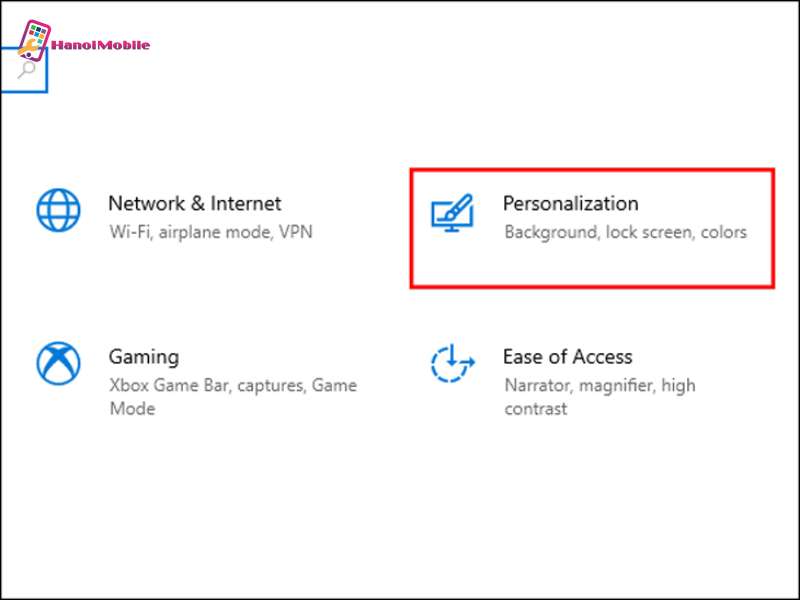
Bước 2: Chọn Background, sau đó chọn 1 trong 3 lựa chọn sau:
- Picture: Hình ảnh có sẵn của Windows.
- Solid Color: Thay đổi hình nền thành một màu duy nhất và sử dụng trong bảng màu của Windows 10.
- Slideshow: Ảnh nền sẽ được trình chiếu thay đổi liên tục.
Nếu không muốn chọn cả 3 lựa chọn trên, bạn chuyển sang bước 3.

Bước 3: Tại mục Background, bạn chọn Picture. Sau đó tại mục Choose your picture, bạn chọn Browse để tải ảnh theo ý thích.

Bước 4: Tại mục Choose a fit, bạn chọn Fit để máy tính tự căn chỉnh ảnh vừa khít với tỷ lệ màn hình.
Cách làm hình nền máy tính cho hệ điều hành iOS
Chiếc máy tính mà bạn đang sử dụng là chiếc Macbook chạy hệ điều hành iOS. Bạn muốn thay đổi hình nền cho chiếc máy tính của mình. Vậy thì cách làm hình nền máy tính chỉ cần làm theo hướng dẫn sau đây:
Bước 1: Nhấp chuột vào Apple Menu và chọn System Preferences.
Bước 2: Từ cửa sổ System Preferences, chọn Desktop & Screen Saver để thay đổi hình nền cho Macbook.
Bước 3: Chọn hình ảnh nền mà bạn muốn thay đổi.
- Desktop Pictures: Kho hình ảnh có sẵn của Apple có rất nhiều hình ảnh đẹp và bắt mắt cho bạn tha hồ lựa chọn.
- Solid Colors: Màu đơn sắc cũng được chọn trở thành một hình nền đơn giản.
- Photos: Bạn có thể sử dụng hình ảnh của riêng mình đã được lưu trên iCloud làm hình nền mặc định cho Desktop trên MacOS.
- Folder: Đây là thư mục lưu hình ảnh tải về mặc định trên Mac OS.
Bước 4: Click chuột vào dấu + bên dưới để tự động thay đổi hình nền trên MacOS theo thời gian.
- Change Picture: Hình nền tự động thay đổi sau thời gian được cài đặt.
- Random order: Hình nền tự động thay đổi ngẫu nhiên.
Sau cùng, bạn chỉ cần tắt cửa sổ System Preferences, mọi cài đặt đều sẽ được lưu lại.

Những chủ đề bạn có thể cài đặt cho hình nền của mình
Ngoài việc cài đặt hình nền máy tính bằng những hình ảnh yêu thích cá nhân của mình thì bạn cũng có thể cài đặt bằng nhiều chủ đề khác nhau. Đặc biệt là những bạn không biết chọn gì để cài đặt cho màn hình máy tính của mình trông sinh động hơn. Dưới đây sẽ là những chủ đề gợi ý cho bạn để bạn có một màn hình máy tính ưng ý và hấp dẫn.
- Chủ đề thiên nhiên: Đây là một chủ đề khá phổ biến nhưng chưa bao giờ lỗi thời. Sự hùng vĩ và vẻ đẹp của thiên nhiên luôn đem đến cho người nhìn một cảm giác khó tả. Không chỉ mang đến sự thích mắt mà còn đem lại sự thu hút mỗi khi bạn nhìn vào.
- Chủ đề đơn giản: Nếu bạn theo chủ nghĩa tối giản thì những hình ảnh mang phong cách tối giản sẽ là sự lựa chọn hoàn hảo dành cho bạn. Những hình ảnh như thế này đem lại sự sạch sẽ mát mắt. Hơn nữa chúng cũng vô cùng tinh tế và thoáng, không khiến người nhìn bị rối mắt.
- Chủ đề ngân hà: Một chủ đề khá mới lạ nhưng cũng rất gần gũi. Chủ đề này đem đến cho người dùng những trải nghiệm thú vị khi nhìn vào. Chúng đem đến cho bạn những cảm giác như đang trải nghiệm ở tinh không của vũ trụ. Nếu bạn là những người đam mê khoa học hay đơn giản chỉ là yêu thích vẻ đẹp của vũ trụ đầy ảo diệu thì đây sẽ là sự lựa chọn hoàn hảo dành cho bạn.
- Chủ đề vùng quê: Hình ảnh đồng quê luôn đem đến một cảm giác gần gũi, yên bình. Những cánh đồng quê hay những hình ảnh quen thuộc của đồng quê như mang chúng đến cho người nhìn như trở về thời thơ ấu. Nếu bạn thích sự yên bình này thì đây là sự lựa chọn thích hợp dành cho bạn.
- Chủ đề biển cả: Sự mênh mông của biển và vẻ đẹp dưới đáy đại dương luôn là một chủ đề đẹp dành cho màn hình đẹp. Chúng đem lại sự thu hút và mang vẻ đẹp của sự bí ẩn giống như vũ trụ. Với sự đa dạng màu sắc và kì bí thì đặt màn hình máy tính có chủ đề là biển cả sẽ làm cho màn hình của bạn thêm hấp dẫn.
- Chủ đề động vật: Nhiều người rất thích để hình nền là động vật, nhất là hình ảnh chó hoặc mèo. Những con vật này rất đáng yêu hoặc ngầu đều có, đặc biệt những “con sen” hay cho các “hoàng thượng” của mình với đủ dáng vẻ lên làm màn hình. Vừa như để lưu giữ làm kỷ niệm vừa để giải trí. Vậy nên đây có thể là chủ đề khá hay để đặt làm hình nền nếu như bạn là người yêu thích động vật
- Chủ đề khác: Còn rất nhiều chủ đề khác cho bạn có thể lựa chọn để đặt làm màn hình nền máy tính cho mình. Mỗi chủ đề mang một màu sắc khác nhau, vẻ đẹp và ý nghĩa khác nhau. Vì thế tùy theo sở thích của mình mà bạn có thể lựa chọn cho mình một chủ đề ưng ý và lựa những bức hình bạn cảm thấy đẹp và đặt làm hình nền.
Trên đây là những hướng dẫn cách làm hình nền máy tính mà HanoiMobile muốn cung cấp đến cho bạn. Tùy theo hệ điều hành khác nhau mà bạn có thể áp dụng các cách cài đặt phù hợp. Chúc các bạn thực hiện thành công.






